Jade使用
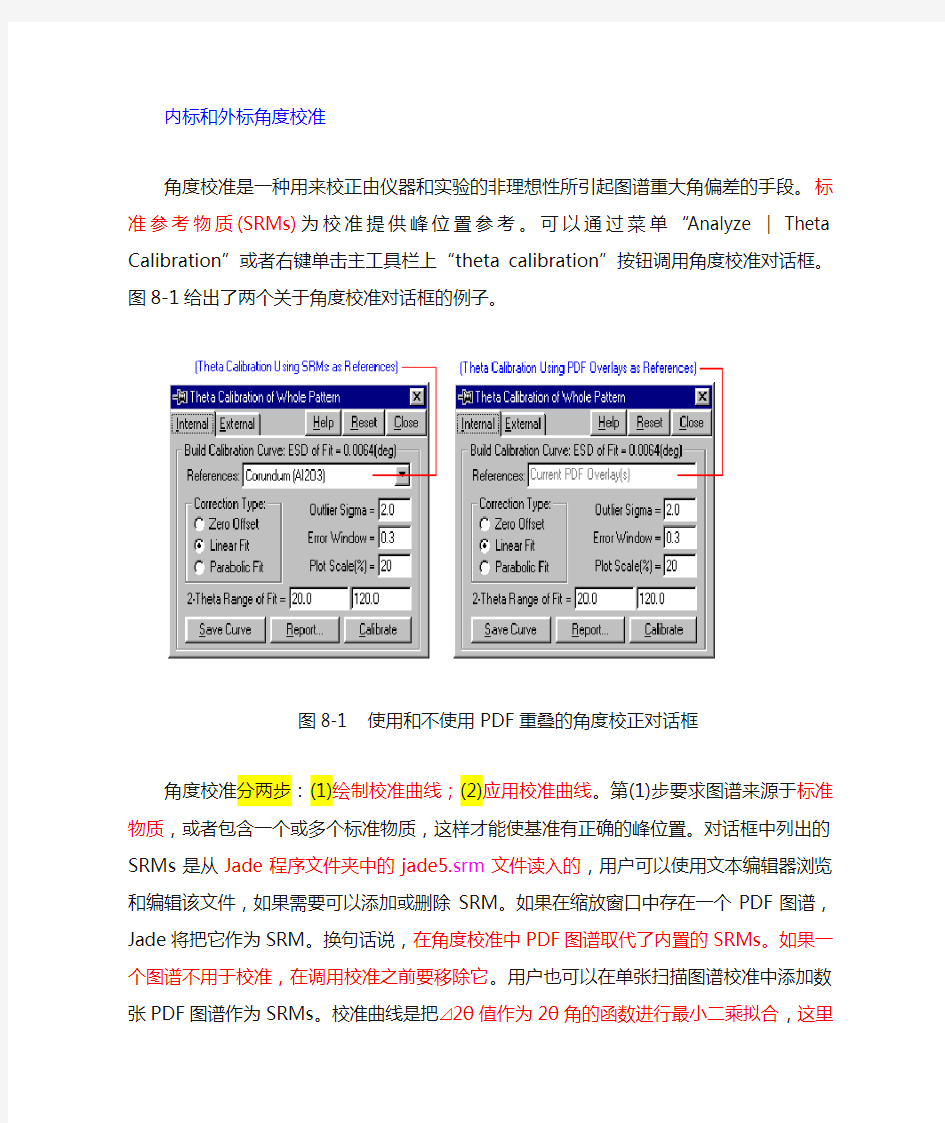
- 1、下载文档前请自行甄别文档内容的完整性,平台不提供额外的编辑、内容补充、找答案等附加服务。
- 2、"仅部分预览"的文档,不可在线预览部分如存在完整性等问题,可反馈申请退款(可完整预览的文档不适用该条件!)。
- 3、如文档侵犯您的权益,请联系客服反馈,我们会尽快为您处理(人工客服工作时间:9:00-18:30)。
内标和外标角度校准
角度校准是一种用来校正由仪器和实验的非理想性所引起图谱重大角偏差的手段。标准参考物质(SRMs)为校准提供峰位置参考。可以通过菜单“Analyze | Theta Calibration”或者右键单击主工具栏上“theta calibration”按钮调用角度校准对话框。图8-1给出了两个关于角度校准对话框的例子。
图8-1 使用和不使用PDF重叠的角度校正对话框
角度校准分两步:(1)绘制校准曲线;(2)应用校准曲线。第(1)步要求图谱来源于标准物质,或者包含一个或多个标准物质,这样才能使基准有正确的峰位置。对话框中列出的SRMs 是从Jade程序文件夹中的jade5.srm文件读入的,用户可以使用文本编辑器浏览和编辑该文件,如果需要可以添加或删除SRM。如果在缩放窗口中存在一个PDF图谱,Jade将把它作为SRM。换句话说,在角度校准中PDF图谱取代了内置的SRMs。如果一个图谱不用于校准,在调用校准之前要移除它。用户也可以在单张扫描图谱校准中添加数张PDF图谱作为SRMs。校准曲线是把⊿2θ值作为2θ角的函数进行最小二乘拟合,这里⊿2θ是参考衍射线与待校峰位置之间的差值。考虑到角偏差的性质和图谱的扫描范围,用户可以选择“Correction Type”以拟合曲线。例如,如果在校准范围内只有一个标准峰,可以只使用零点偏移校正。用户可以根据ESD值选择适当的校准曲线,也就是说,可以选择给出小的ESD 值同时丢弃尽量少的数据点的曲线。
如果寻峰没有给出任何峰,Jade将在校准中使用拟合峰列表。如果寻峰和拟合数据都没有,Jade会在绘制校准曲线之前进行自动寻峰。要得到最好的结果,就要只使用属于同一SRM相关(relevant)的并且被很好解析的峰。拟合的Kα1峰适于校准,因为参比峰位置是从使用Kα1波长辐射的参比线的d值计算得来的。Jade将把参考线与待校峰在指定的2θ误差窗口中匹配。如果鉴别出足够数目的匹配,进行指定的最小二乘拟合(即校准类型)并计算拟合的估计标准偏差(ESD)。考虑到“Outlier Sigma”阈值,进行排斥性试验。如果有匹配被排除,Jade会重复拟合和排斥试验直到不再有匹配被排除。
如果保留下来足够多的匹配,结果将会在缩放窗口的顶端被绘制出来。被接受的匹配用拟合曲线上的绿色点表示,而排除的用红色点表示。图8.2给出这样一幅图的例子
图8-2 内标校正绘图
校正对话框的“Plot Scale(%)(绘图比例)”参数,设置校正曲线占缩放窗口高度的百分比例。曲线纵轴表示Δ2θ值,与指定的误差窗口成比例。曲线中线指示Δ2θ的零点,在中线以上的点其Δ2θ值为正。显示FWHM曲线、元胞精修的结果以及图谱指标化也采用了相似的曲线,在Jade中称为“参考曲线”。用户可以在用户参数对话框显示项中,选择较小或较大的点用于参考曲线。
使用拟合曲线通过插值得到修正的扫描图谱,并重叠在缩放窗口中。应该使用缩放和扫视工具仔细检查结果,可以在不关闭校正对话框的情况下进行。必须消除以绿色点标记的任
匹配,可能用户
上述过程称为内标角度校正。可以通过校正对话框上的“Save Curve”按钮,或菜单“File | Save | Theta Calibration Curve”保存校正曲线。保存过的校正曲线会出现在校正对话框外标项中(图8-3);随后该曲线可以用于同一测角仪得到的扫描图谱的校正,甚至于样品中并不包含曲线所用SRM。
图8-3 校正对话框外标项
外标角度校正只适用于收集数据过程中没有明显的样品位移,要完成它,选择对话框外标项上存在的一条校正曲线,点击Apply按钮,像前述内标校正一样,校正后的扫描图谱出现在缩放窗口中。要接受校正图谱以进行后续分析,可点击主工具栏上交换按钮,或菜单“Analyze | Take New Pattern”。如图8-3所示,用户也可以通过主工具栏或让Jade在读入新图谱时自动进行外标角度校正。在后一种情况下,Jade会使用校正后的图谱代替原始图谱,并在主工具栏消息框给出指示。更多信息请参考主工具栏的叙述。
用户可以在校准对话框中用’REPORT’按钮或从’VIEW|REPORTS&FILES’菜单就能够浏览内标角度校准报告,图8.4就是这样的例子:
图8-4 内标角度校准报告
2T(r)是SRM的标准角度,2T(o)是测量到的衍射峰角度,,∆ =2T(r) - 2T(o).报告中行末的×符号标记了校正中被排除的峰。.‘Trim’键将在指定的2θ错误窗口内移除所有与待校峰不匹配的参比线.因此删除只影响了报告的打印输出,而不是校准曲线.当用户在列表中选择一条参比线, Jade会用一个垂直光标在缩放窗口内指示,并且将在有必要把此线引入视图时扫视缩放窗口.用户可以在不关闭报告对话框时使用缩放窗口.如果用户在报告对话框或缩放窗口中编辑了待校峰,Jade将会自动重建校正曲线和更新报告.
当用户保存了角度校准曲线时, Jade在当前’USER|PROJECT’标志文件夹中自动产生
一个用户在校准对话框的外标项用’Report’键浏览此篇报告.举例如下所
图8-5 角度校正报告文件的例子
提示:如果图谱中2θ值存在重大错误(即θ>0.1弧度),若用户首先使用内标或外标进行校正,则通过S/M鉴别微量和迹量相的机会就会大大增加。
峰形拟合和峰分解
尽管自动寻峰可以相当好地表征衍射峰,而峰形拟合是一种更好的方法。它描述的却用更多适合元胞精修和定量分析的静态估计产生了更为精确的峰值,宽度,高度和区域.因为用户不需要在图谱里表征所有的峰用作此类分析,拟合峰形通常的方法是点击主工具栏上的'profile' 按钮,选择缩放窗口内包含重要峰的图谱区域. Jade将在缩放窗口中为峰插入峰形和自动精修它们.然后用户可以缩放包含所需峰的另个图谱区域重复拟合过程. 如果图谱没有包含太多的重叠峰且有一个错综复杂的背景图谱,用户可以通过开始'Fit All Peaks'程序来自动操作拟合过程. 这个可以在按住'Ctrl'键后左击主工具栏上的'profile' 按钮来简单完成. Jade根据峰的近似将分解图谱进入峰形拟合区域,全部一个接一个区域地精化它们.
在上述自动拟合中,由于峰的拟合,一个分解掉的线性背景图谱通常合起来被精修.因此用这样一种关于包含相关地直的左部和右部背景图谱的方法来分解缩放区域是必要的.若精修的背景水平面不是必需/基本的,那么有另一种简单的方法来拟合图谱里的多数峰. 如果用户在开始拟合之前确定一条背景曲线(更适宜一个没有垂直偏移的立方齿条型,参看Background Fitting对话框), Jade 将默认它作为被精修峰的确定背景图谱使用,因此使其没有分解图谱的必要时可能拟合更多的峰. 不管用何种方法,如果必需用户仍然可以在一些区域里用手分解图谱来获得更好的拟合.如果在图谱里用户有大量的峰来拟合,段段相接拟合比全部一次拟合要快.
所有这些峰形的拟合的自动操作是用来做简单的XRD图谱. User interventions和更多复杂的图谱是必需的. 如果用户右击主工具栏上的'profile'键或选择'Analyze | Fit Peak Profile...' 目录, Jade会产生如下图8.6 所示的峰形拟合对话框:
图8-6 峰形拟合对话框
如果当前一个峰也没有和显示范围小于20度的,Jade将在缩放窗口中插入峰作为峰初始峰形. 这些初始峰形的峰形特性将普遍地显示于上述对话框中.如果I 'Reset Existing Profiles' 项是选中的,对话框中峰形特性的任何改变将影响现有峰形和随后插入的峰形.如果用户未选中'Reset Existing Profiles'项却可以在精修中拥有含混合特性的峰形. 作为一个有宽的和重叠峰的复杂图谱, 在精修前用手剪辑这些初始峰形是值得必需做的. 这个可以用Edit & Cursor Toolbar上的峰形编辑器按以下方法来完成:
要插入峰形,在某衍射峰之下左键点击即可。Jade会根据衍射峰高度估计初始峰形高度,如果Kα2存在也会被考虑进去。用户可以按住Ctrl左键点击,则可以在十
字指针的精确位置和高度添加峰形。初始峰形宽度可以通过(半高宽)FWHM曲线或
在上述对话框指定。如果用户在某衍射峰之下右键点击,对新峰形Jade使用非默
